友人・知人とデータを共有するのに OneDriveを使うと便利だという記事を書きました。

その記事を読んでいただいた方から、OndDriveで設定した共有を解除する方法を知りたいとコメントをいただきましたので、やり方を紹介していきます。
共有を解除する手順はパソコンとスマホアプリでやり方が違います。
パソコン(ブラウザ)で共有を解除する
まずはブラウザで OneDriveにサインインします。
サインインした画面の左側にあるメニューにある「共有」を選択すると、共有設定しているフォルダ(ファイル)が表示されるので、共有解除したいフォルダを選択状態にします。
フォルダにマウスを乗せると右上にチェックマークを付けることができるので、クリックすると選択した状態になります。
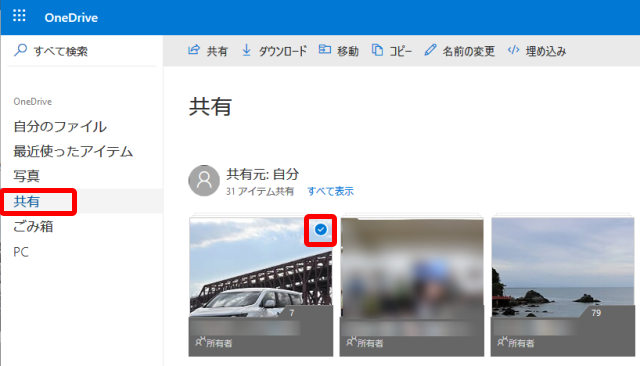
選択状態で画面右上にあるiアイコンをクリックすると、詳細情報が表示されます。

その中にある「アクセス許可の管理」をクリックすると、共有リンクが表示されます。
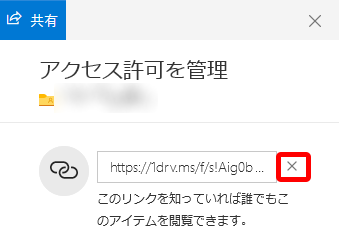
リンクの右側にある「x」を押すと共有を解除する確認ダイアログが表示されますので「リンクの削除」をクリックすると共有が解除されます。
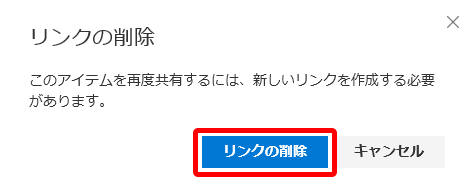
スマホアプリで共有を解除する
スマホの OneDriveアプリを起動し、画面下部の「共有」タブをタップします。
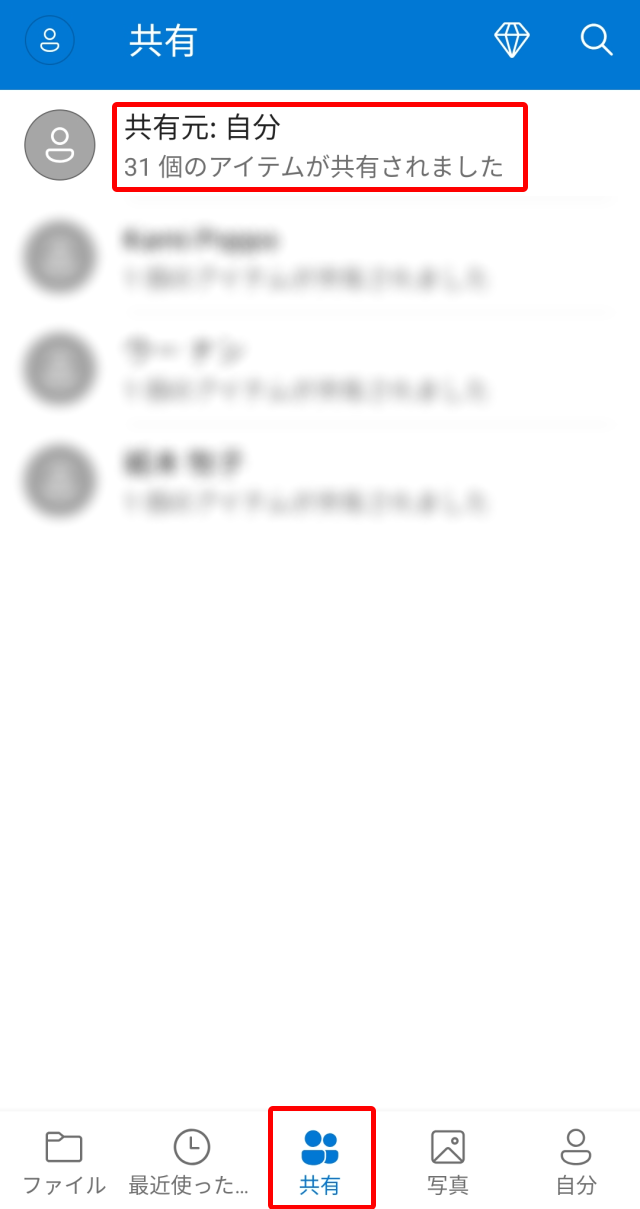
共有元:自分をタップすると共有しているフォルダが一覧表示されます。
フォルダ名の下にある「…」を押すとメニューが表示されます。
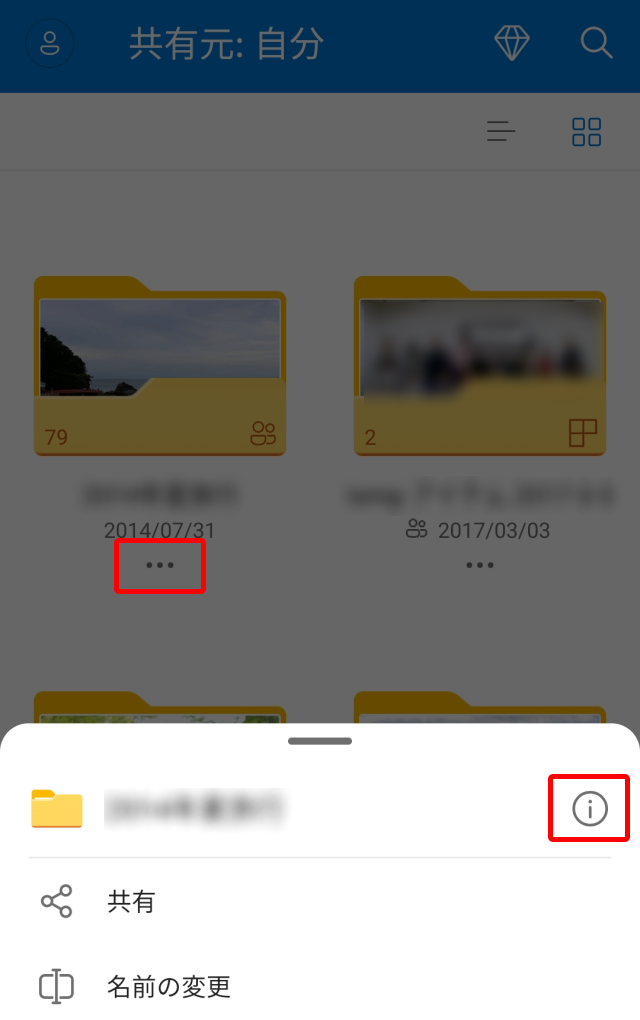
メニューのフォルダ名の右側にある iアイコンをタップすると詳細情報が表示されます。
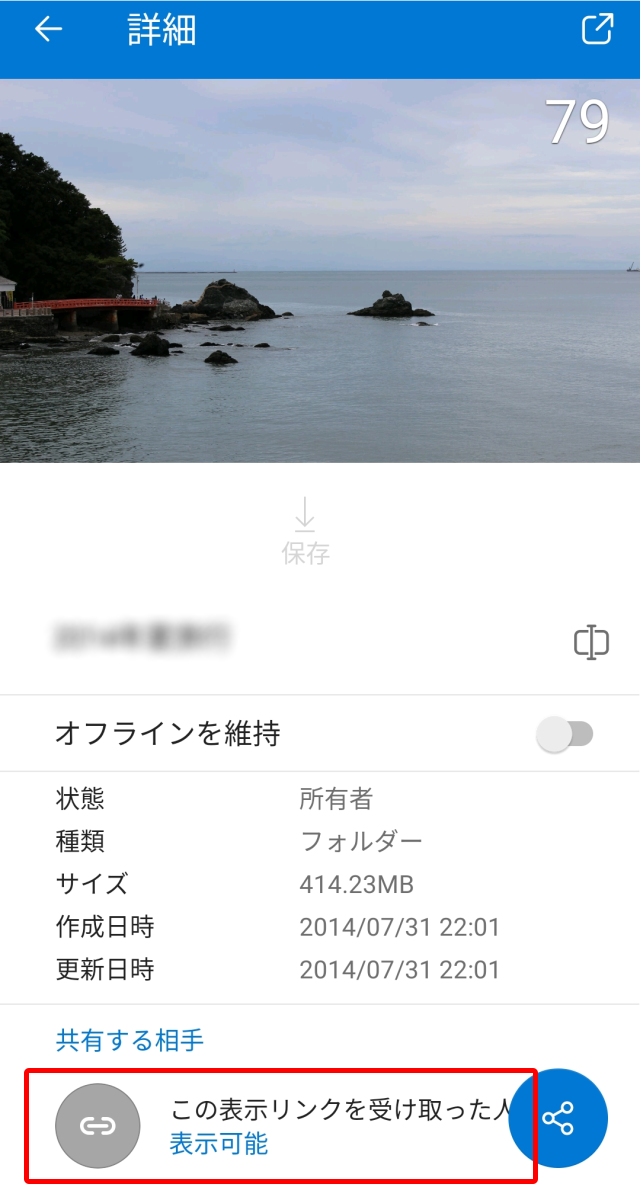
一番下に共有する相手が表示されるので、作成しているリンクが表示されているところをタップするとポップアップが表示されます。
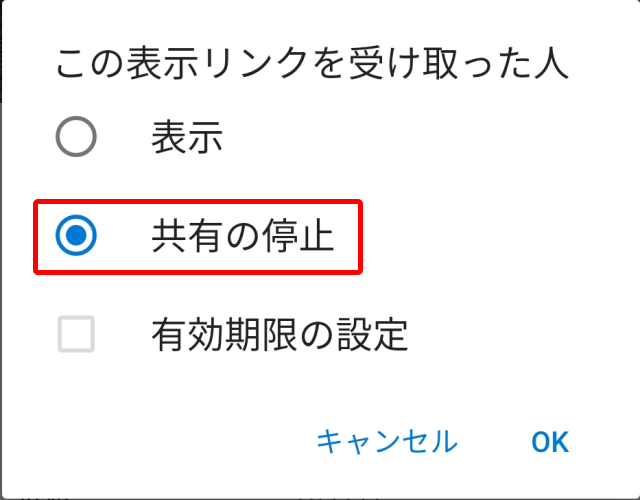
「共有の停止」を選択して「OK」をタップすると共有を解除することができます。
まとめ
OneDriveで共有リンクを作成する際に、編集可能か閲覧のみかを選択しますが、間違った状態でリンクを作成すると、そのリンクの編集状態を変更することはできません。
その場合は、一度、リンクを削除してから新しく作り直すことになります。
共有の解除はパッと見では分かりにくいかもしれませんので、参考になればと思います。
詳細



コメント